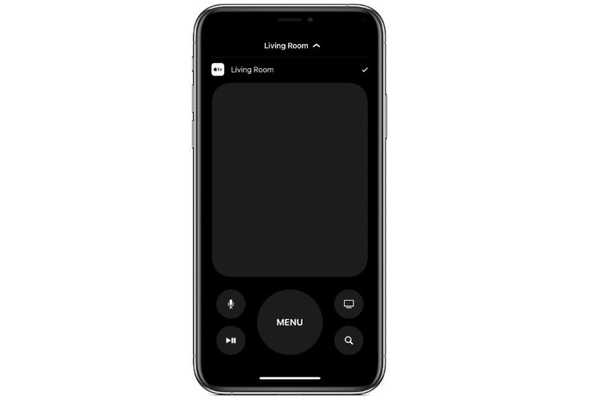
Damian Washington
0
3398
679
Voor het gemak gebruik ik liever de iPhone om Apple TV te bedienen in plaats van de fysieke afstandsbediening te gebruiken. De software-afstandsbediening reageert behoorlijk en wordt geleverd met een aantal handige aanpassingen voor een persoonlijkere ervaring. Een van mijn favoriete functies is de mogelijkheid om knoppen op de iPhone Apple TV Remote te gebruiken. In vergelijking met de veegbewegingen maakt het de taak om de Apple TV te besturen een beetje eenvoudiger. Heb je de richtingstoetsen nog niet geprobeerd? Nou, het is een beetje diep in de instellingen begraven en je moet de schakelaar inschakelen om te beginnen. Laat me je helpen!
Gebruik knoppen op iPhone Apple TV Remote in plaats van veegbewegingen
Hoewel gebaren zoals de nieuw geïntroduceerde tekstbewerking en dubbeltikken voor het beheren van berichten veel dingen eenvoudig maken en worden gewaardeerd. De meeste gebruikers hebben een hekel aan het vegen om te navigeren op de Apple TV-afstandsbediening. Daarom heeft Apple een opt-in-optie aangeboden om knoppen op de software Apple TV-afstandsbediening te gebruiken. En vanuit het oogpunt van gebruikerservaring vind ik het attent. Dus probeer het om te zien hoe het gaat met uw gebruik.
Schakel richtingknoppen in op de iPhone
Zoals ik hierboven al zei, moet je eerst de richtingknoppen inschakelen. Volg dus de onderstaande stappen om het in te schakelen.
1. Open de Instellingen-app op uw apparaat. Blader vervolgens naar beneden en kies Toegankelijkheid.
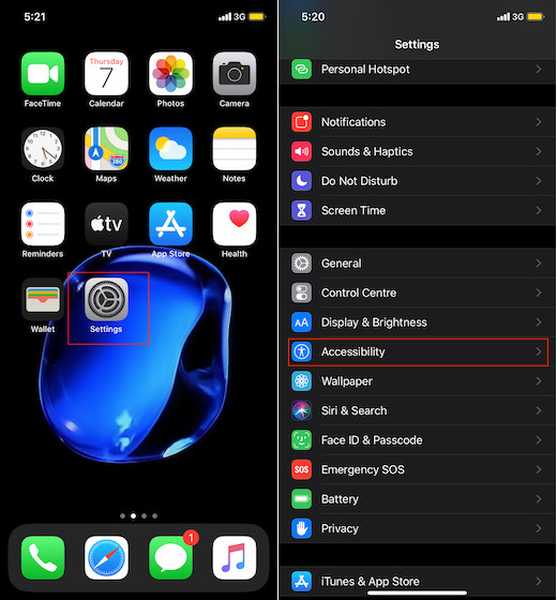
2. Kies onder het gedeelte Fysiek en motor Apple TV-afstandsbediening.
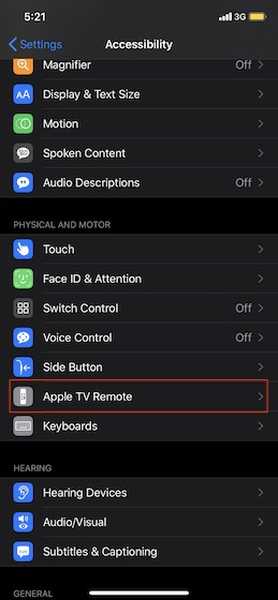
3. Zet nu de schakelaar voor aan Directionele knoppen.
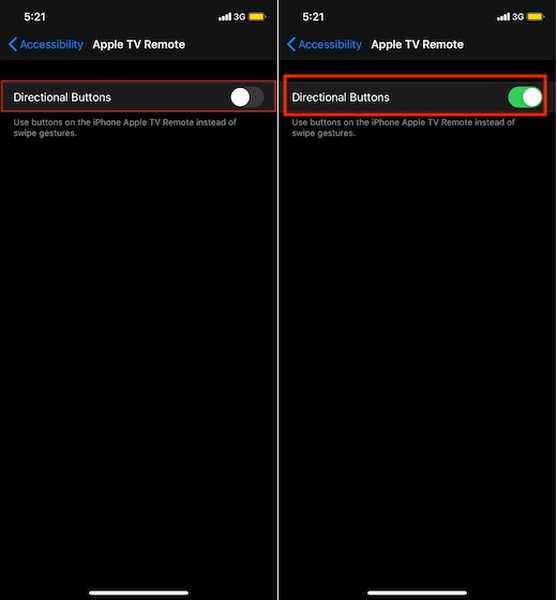
Knoppen gebruiken op iPhone Apple TV Remote
De beste manier om de Apple TV-app op de iPhone te gebruiken, is door de externe knop aan het Control Center toe te voegen. Als je het nog niet hebt gedaan, ga dan naar Instellingen> Controlecentrum> Regelingen aanpassen. Onder de sectie Meer bedieningselementen, vind de Apple TV Remote-pictogram en tik op de '+' knop aan de linkerkant ervan.
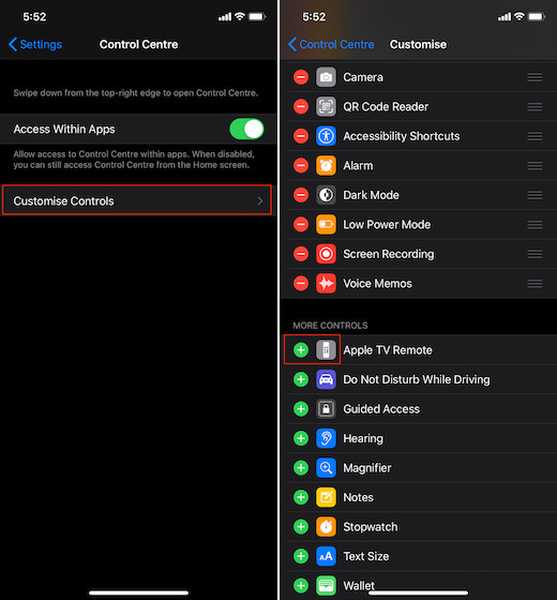
In de toekomst hebt u rechtstreeks vanuit het controlecentrum van uw apparaat toegang tot Apple TV Remote.
Op iPhone X of hoger: Veeg vanuit de rechterbovenhoek naar beneden om het Control Center te openen en kies de Apple TV Remote-knop. Ga daarna door en gebruik de knoppen zoals gewoonlijk.
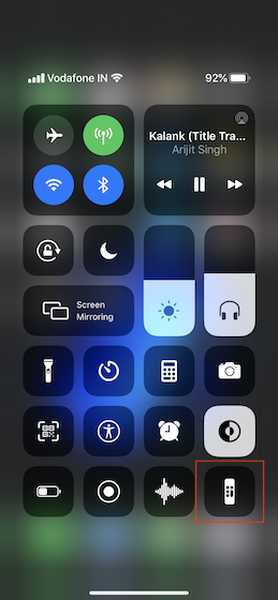
Op de oudere iPhones met Home-knop: Veeg vanaf de onderkant van het scherm omhoog om het Control Center te openen en kies vervolgens de Apple TV Remote-knop.
ZIE OOK: 10 tips om de beveiliging en privacy in iOS 13 te verbeteren
Gebruik iPhone Apple TV Remote Efficiënt
Dat is dus de snelle manier om richtingknoppen op de iPhone Apple TV Remote in te schakelen. Voor mij is mijn iPhone de beste afstandsbediening voor het bedienen van verschillende dingen, waaronder slimme woonaccessoires. App Store zit vol met een heleboel externe apps (om nog maar te zwijgen van Apple's eigen Home-app) die efficiënt werken met iOS-apparaten. Probeer dus een aantal handige om verschillende dingen te controleren. Laat me trouwens je feedback weten over deze handige hack.















